информационные истемы. Методич_пос_по_BPwin. Учебнометодическое пособие по дисциплине Информационные системы в экономике
 Скачать 3.8 Mb. Скачать 3.8 Mb.
|
3.4. Стандартный бланк диаграммы.AllFusion PM по умолчанию использует английские названия полей бланка. Способ русификации бланка диаграмм и приведения его в соответствие с рекомендациями Госстандарта показан в разделе Русификация AllFusion PM данной главы. Стандартный бланк диаграммы (рис. 7) обеспечивает единообразное оформление и хранение всех документов, относящихся к модели. Согласно рекомендациям Госстандарта РФ Р 50.1.028-2001 стандартный бланк содержит следующие информационные поля: область проектной информации - в верхней части бланка, рабочее поле - в средней части бланка, область идентификации – в нижней части бланка. Рабочее поле содержит всю информацию, относящуюся к диаграмме: изображения блоков и стрелок, метки, примечания и т.д. Оно служит также для размещения глоссария, текстовых комментариев, замечаний, иллюстраций, эскизов и т.д. Автор не должен использовать никаких других бумаг, кроме стандартного бланка. 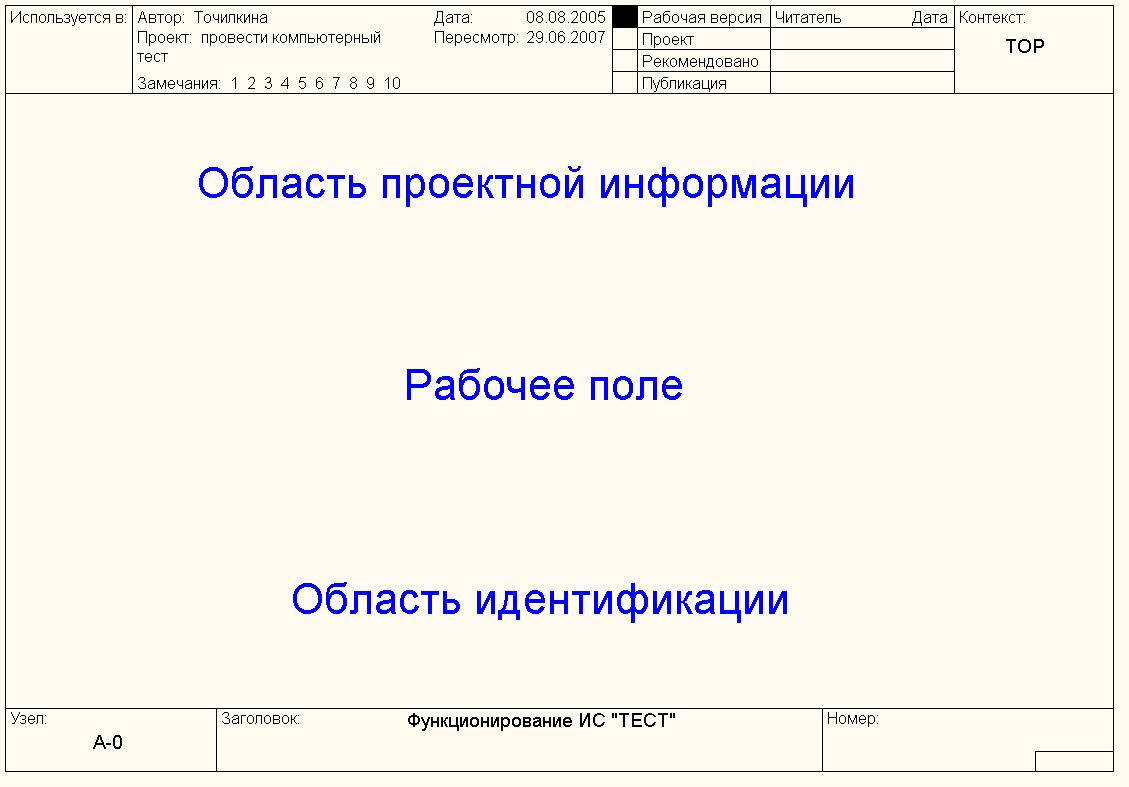  Рис. 7. Область проектной информации содержит следующие поля: Used At («Используется в») содержит название общей модели, составной частью которой является настоящая модель, или область ее применения. Author («Автор») – имя автора диаграммы или наименование организации - разработчика проекта. Project («Проект») – содержит название проекта или его аббревиатуру. Date («Дата») – дата создания проекта. Rev («Пересмотрено») – дата последнего редактирования диаграммы. Notes 12345678910 («Замечания») используется при проведении сеанса экспертизы. Эксперт должен (на бумажной копии диаграммы) указать число замечаний, вычеркивая цифру из списка каждый раз при внесении нового замечания. Status («Статус») - наименования статуса, присваиваемого диаграмме по мере ее продвижения по циклам «автор — читатель». Приняты следующие виды статусов диаграмм в зависимости от уровня их готовности: Working («Рабочая версия») – диаграмма с большим числом изменений. Новые диаграммы являются рабочими версиями. Draft («Проект») – диаграмма имеет меньше изменений по сравнению с предыдущим уровнем. Статус «Проект» присваивается диаграмме по предложению руководителя работ, до ее рассмотрения экспертами и одобрения техническим советом. Recommended («Рекомендовано») – диаграмма и все ее сопровождающие документы прошли экспертизу и утверждены техническим советом. В нее не предполагается внесение существенных изменений. Publication («Публикация») – материал, который может быть представлен заказчику модели и рассылаться для окончательной печати и опубликования. Reader («Читатель») и Date («Дата») – соответственно подпись читателя (эксперта) и дата прочтения (экспертизы). Context («Контекст») – содержит миниатюрную картинку родительской диаграммы (без стрелок). Работа, являющаяся родительской, показана темным прямоугольником, остальные – светлым. Это позволяет иметь перед глазами структуру родительской диаграммы и место на ней декомпозируемого блока, не вызывая диаграмму на экран. На контекстной диаграмме (А-0) в поле Context («Контекст») показывается надпись ТОР. В левом нижнем углу поля показывается номер узла родительской диаграммы. Область идентификации, расположенная в нижней части бланка диаграммы, включает следующие поля: Node («Узел») – номер узла диаграммы – номер родительского блока для текущей диаграммы.. Title («Заголовок») – имя диаграммы. По умолчанию, имя родительского блока. Number («Номер») – уникальный номер версии диаграммы. Page («Страница») – номер страницы. Может использоваться как номер страницы при формировании папки. Некоторые поля бланка диаграммы доступны для правки в диалоге Diagram Properties (меню Diagram/Diagram Properties), в закладках Name, Kit, Status (см. рис. 8). 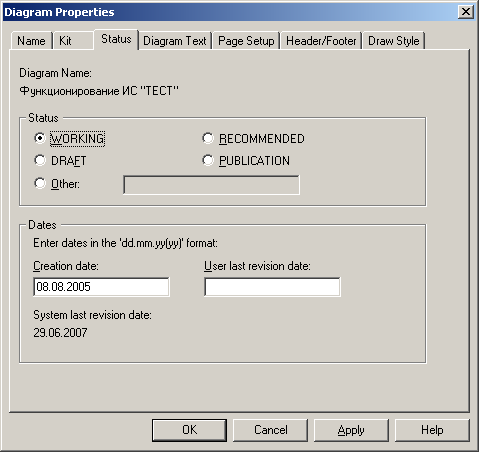 Рис. 8. При необходимости в AllFusion PM можно изменить стандартный бланк диаграммы: удалить верхнюю и/или нижнюю область бланка или создать собственный бланк. В этих целях используют закладки Page Setup и Header/Footer диалога Diagram Properties (меню Diagram/Diagram Properties) (рис. 9,10). Контрольные вопросы: Дайте характеристику пользовательского интерфейса приложения AllFusion PM. Как русифицировать рамку диаграмм в AllFusion PM? Как русифицировать тексты, вводимые пользователем в AllFusion PM? Опишите структуру навигатора моделей (Model Explorer). Какие операции можно выполнять с помощью навигатора моделей? Дайте характеристику полям стандартного бланка диаграммы. 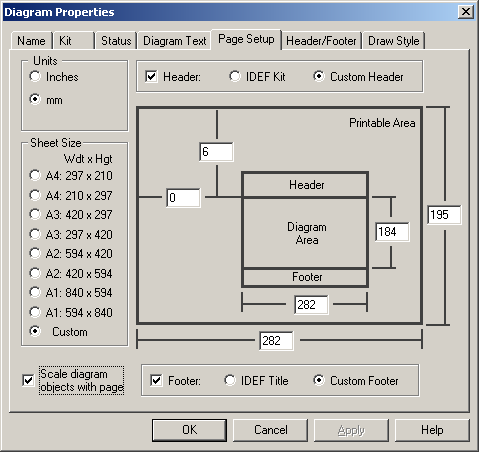 Рис. 9. 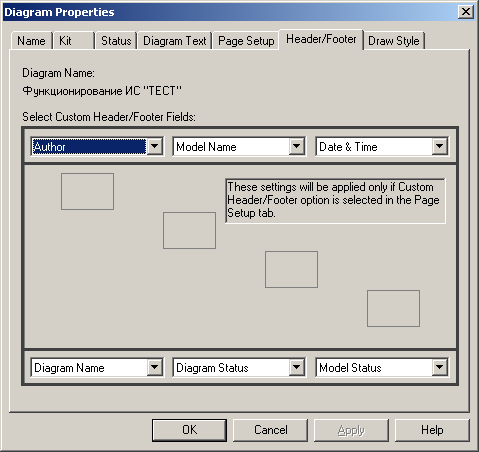 Рис. 10. |
